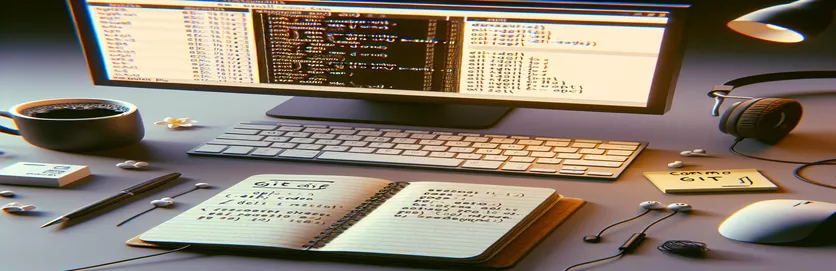Noțiuni introductive cu GIT în Delphi
Dacă aveți cod Delphi pe disc și un cont GitHub, dar nu sunteți sigur cum să începeți să utilizați GIT în Delphi, nu ești singur. Acest ghid își propune să vă ajute să înțelegeți pașii necesari pentru a introduce codul într-un depozit web.
Vom acoperi totul, de la crearea unui depozit gol pe GitHub până la clonarea lui pe mașina dvs. de dezvoltare și configurarea GIT în Delphi IDE. Urmând acești pași, veți putea să vă gestionați eficient proiectele Delphi cu GIT.
| Comanda | Descriere |
|---|---|
| git clone | Creează o copie locală a unui depozit de la distanță pe mașina dvs. de dezvoltare. |
| cp -r | Copiază recursiv fișierele și directoarele dintr-o locație în alta. |
| git add . | Stadiază toate modificările din directorul curent pentru următoarea comitere. |
| git commit -m "message" | Înregistrează modificările efectuate în depozit cu un mesaj descriptiv. |
| git push origin main | Încarcă modificări ale depozitului local în depozitul de la distanță de pe GitHub. |
| rm -rf .git | Îndepărtează configurația și istoricul GIT dintr-un director de proiect. |
Configurarea GIT în Delphi
În scripturile furnizate, începem prin a crea un depozit gol pe GitHub. Acest lucru se face prin conectarea la contul dvs. GitHub, făcând clic pe butonul „Nou” și urmând pașii pentru a crea un depozit. Apoi, clonăm depozitul gol pe mașina dvs. de dezvoltare folosind git clone comanda. Este esențial să clonați acest depozit într-un folder gol pentru a evita conflictele. The cd comanda este apoi folosită pentru a schimba în directorul depozitului clonat.
Odată ce depozitul este clonat, puteți adăuga codul dvs. Delphi existent în acest folder utilizând cp -r comanda. După copierea codului, git add . comandă elaborează toate modificările pentru comiterea inițială și git commit -m "Initial commit with existing Delphi code" înregistrează aceste modificări în depozit. În cele din urmă, cel git push origin main comanda încarcă modificările din depozitul local în GitHub. Pentru a elimina configurația GIT dintr-un proiect, navigați la directorul proiectului și utilizați rm -rf .git comanda, care șterge configurația și istoricul GIT, permițându-vă să începeți din nou.
Crearea unui depozit gol pe GitHub
Utilizarea comenzilor Git
# Step 1: Create an empty repository on GitHub# Log in to your GitHub account# Click on the "New" button to create a new repository# Enter a repository name and description (optional)# Choose "Public" or "Private" visibility# Do not initialize with a README# Click "Create repository"
Clonarea depozitului gol pe mașina dvs. de dezvoltare
Utilizarea interfeței liniei de comandă
# Step 2: Clone the empty repository to your dev-machinegit clone https://github.com/yourusername/your-repo-name.git# Replace "yourusername" and "your-repo-name" with your actual details# To which folder? A blank onecd your-repo-name# The repository is now cloned into a blank folder
Adăugarea codului Delphi existent la depozit
Utilizarea comenzilor Git
# Step 3: Add your existing Delphi code to the cloned repositorycp -r /path/to/your/delphi/code/* .# Copy your Delphi code files to the cloned repository foldergit add .# Stage all the files for the initial commitgit commit -m "Initial commit with existing Delphi code"# Commit the staged files to the repository
Împingerea codului în GitHub
Utilizarea comenzilor Git
# Step 4: Push the code to GitHubgit push origin main# Push the committed code to the remote repository on GitHub
Eliminarea configurației GIT din proiecte
Utilizarea interfeței liniei de comandă
# Step 5: Remove GIT configuration from your projects to start newcd /path/to/your/projectrm -rf .git# This removes the .git directory and all its contents# Now you can start a new GIT configuration
Gestionarea sucursalelor în GIT pentru proiectele Delphi
Un alt aspect crucial al utilizării GIT cu Delphi este gestionarea sucursalelor. Ramurile vă permit să lucrați la diferite caracteristici sau remedieri independent de baza de cod principală. Pentru a crea o ramură nouă, utilizați git branch branch-name comanda. Comutarea între ramuri se poate face cu git checkout branch-name, permițându-vă să lucrați la mai multe funcții simultan, fără a interfera cu proiectul principal.
Odată ce munca dvs. pe o ramură este completă, o puteți îmbina înapoi în ramura principală folosind git merge branch-name. Acest proces vă ajută să vă mențineți proiectul organizat și vă asigură că funcțiile experimentale sau noi nu perturbă baza de cod stabilă. Înțelegerea și utilizarea eficientă a ramurilor este esențială pentru orice proiect Delphi care utilizează GIT, deoarece îmbunătățește colaborarea și managementul proiectelor.
Întrebări frecvente despre utilizarea GIT în Delphi
- Cum inițializez un depozit GIT în Delphi?
- Folosește git init comandă în directorul de proiect pentru a crea un nou depozit GIT.
- Care este scopul punerii în scenă a fișierelor în GIT?
- Staging fișiere folosind git add vă permite să pregătiți modificări pentru următoarea comitere, asigurându-vă că sunt incluse doar modificări specifice.
- Cum pot verifica starea depozitului meu?
- Folosește git status comandă pentru a vedea starea curentă a directorului de lucru și a zonei de pregătire.
- Ce este un commit în GIT?
- Un commit este un instantaneu al depozitului dvs. la un anumit moment în timp, creat folosind git commit -m "message" comanda.
- Cum revin la o comitere anterioară?
- Puteți reveni la o comitere anterioară folosind git revert commit-hash, care creează un nou commit care anulează modificările commit-ului specificat.
- Care e diferenta dintre git pull și git fetch?
- git pull preia modificările dintr-un depozit de la distanță și le îmbină în ramura dvs. locală, în timp ce git fetch descarcă doar modificările fără îmbinare.
- Cum rezolv conflictele în GIT?
- Conflictele apar atunci când schimbările în diferite ramuri se ciocnesc. Rezolvați conflictele prin editarea manuală a fișierelor și utilizarea git add pentru a le marca ca rezolvate, apoi comite modificările.
- Cum pot vedea istoricul comiterilor?
- Folosește git log comandă pentru a vizualiza istoricul de comitere al depozitului dvs.
- Ce este un depozit la distanță în GIT?
- Un depozit de la distanță, precum cele de pe GitHub, este o versiune a proiectului dvs. găzduită pe internet sau în altă rețea.
- Cum elimin un fișier din zona de pregătire?
- Folosește git reset HEAD file-name comandă pentru a elimina un fișier, păstrându-l în directorul de lucru.
Gânduri finale despre utilizarea GIT cu Delphi
Începerea cu GIT pentru proiectele tale Delphi poate părea descurajantă, dar cu pașii potriviți, devine ușor de gestionat. Prin crearea unui depozit GitHub, clonarea acestuia pe mașina dvs. locală și gestionarea cu atenție a codului dvs. prin staging și commit-uri, vă puteți menține proiectele organizate și actualizate.
Nu uitați să utilizați ramuri pentru diferite caracteristici și să împingeți în mod regulat modificările în depozitul de la distanță. Acest lucru nu numai că vă securizează codul, dar facilitează și colaborarea cu alți dezvoltatori. Cu practică, GIT va deveni un instrument de neprețuit în fluxul dvs. de lucru de dezvoltare Delphi.